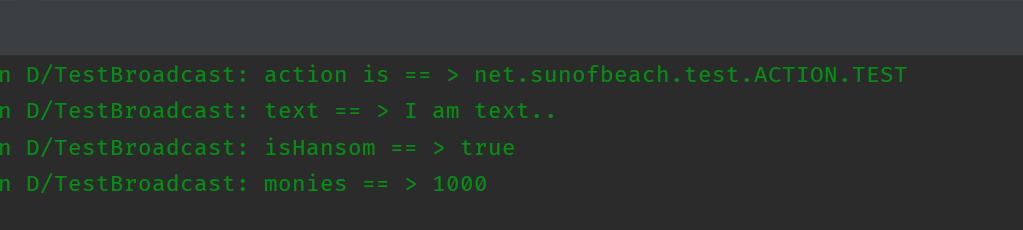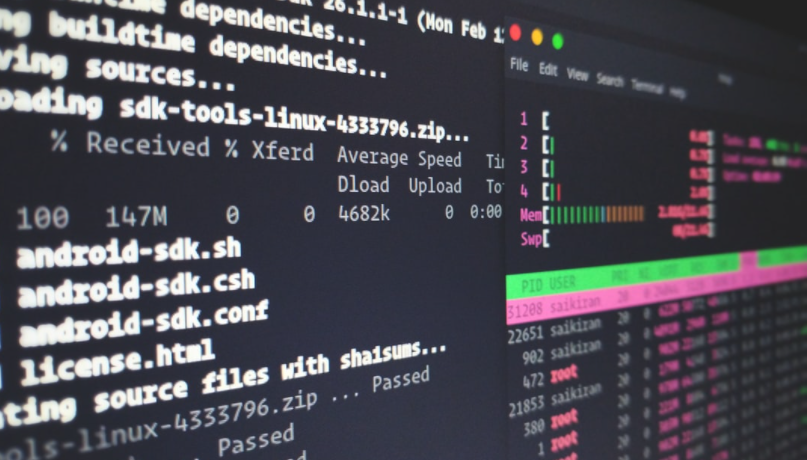全部 文章 问答 分享 共找到262个相关内容
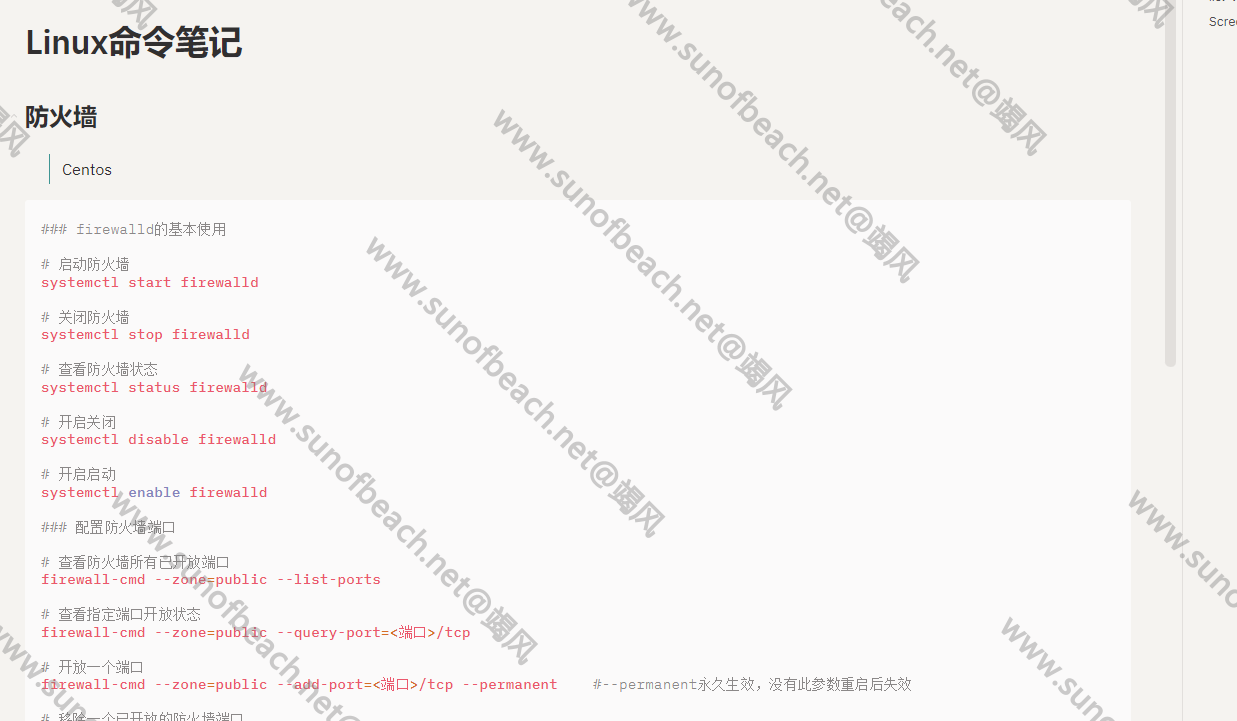
[文章] Linux命令笔记
记录常用的linux命令防火墙Centos###firewalld的基本使用#启动防火墙systemctlstartfirewalld#关闭防火墙systemctlstopfirewalld#查看防火墙状态
[问答] java代码中过多写死的命令
目前,java代码中会存在很多类似写死的命令,有什么好的方法可以不写死在代码里吗?
2022-02-25 14:40
·
后端
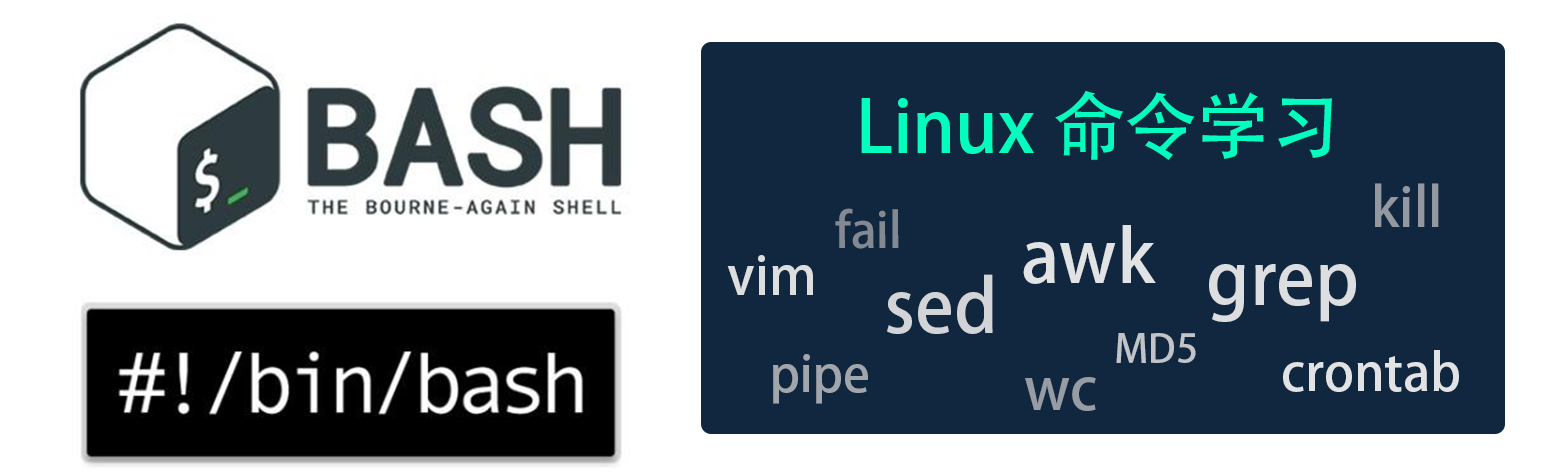
[文章] linux系统查看命令(常用)
查看系统版本信息#lsb_release-a有的linux系统里面没有这个命令#可以使用cat/etc/centos-release查看[root@ncayu618~]#lsb_release-aLSBVersion
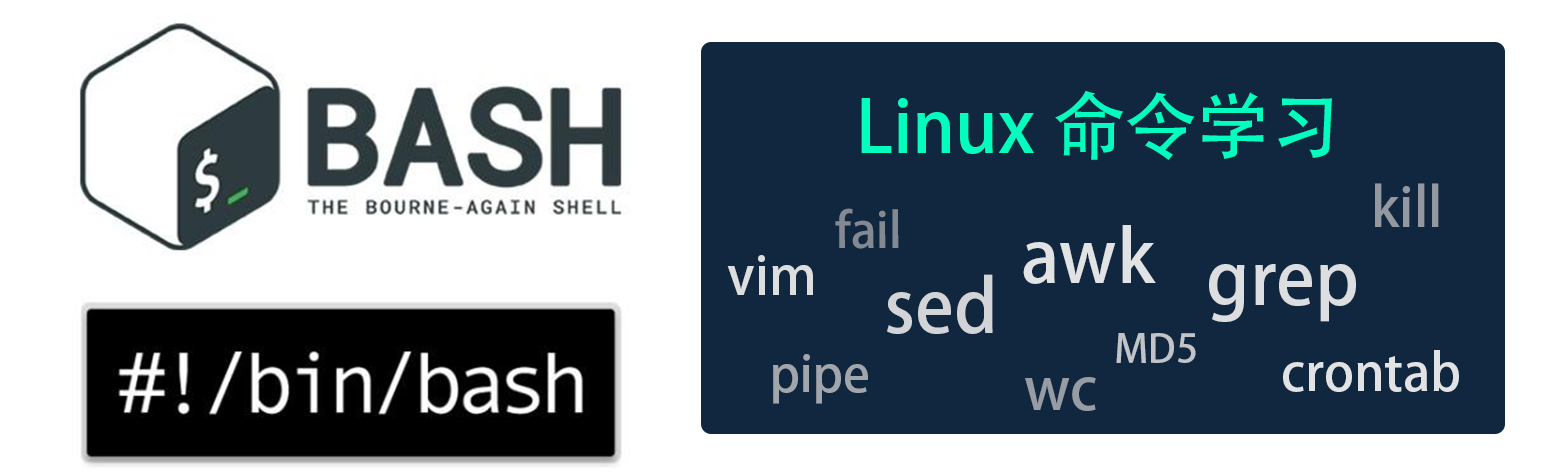
[文章] Linux运维--chage命令
你可能遇到的问题比如:MySQL账号无法使用crontab命令You(mysql)arenotallowedtoaccessto(crontab)becauseofpamconfiguration.一直用
2021-10-06 17:55
·
Linux运维

[文章] Git 命令姿势说明
鱿鱼上家公司把我的名字打错了又是游戏sdk的公司叫我使用svn我没理他后面换到这公司后基本算是0基础开始使用git我们公司是有固定流程的不过一般还是建议图形化操作减少失误鱿鱼主管教我用的是Gitbase直接敲命令接下来我先粗糙的过一遍我们提交代码流程
2022-10-21 15:14
·
Git命令
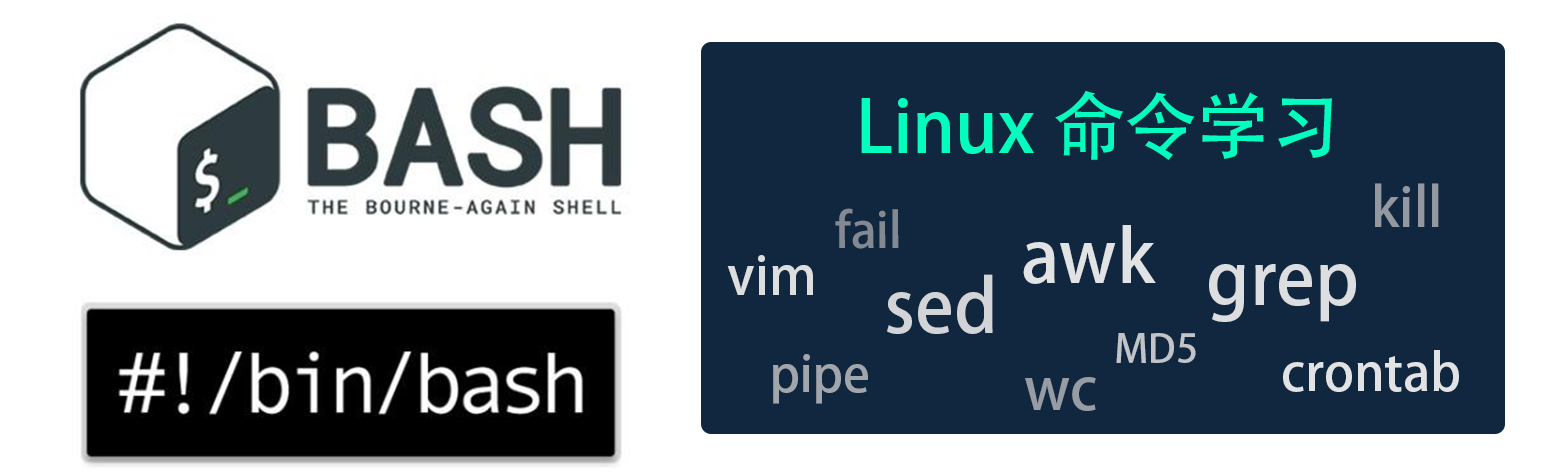
[文章] 带你走进 lsof 命令
lost命令简介lsof(listopenfiles)是一个列出当前系统打开文件的工具。在linux环境下,任何事物都以文件的形式存在,通过文件不仅仅可以访问常规数据,还可以访问网络连接和硬件。
[问答] Android 9.0 代码执行Shell命令无效
在Android9.0上面执行ifconfigeth0up相关控制以太网开关的命令无法执行。通过串口执行这些命令是可以正常使用的。请问问题点出在哪?有解决办法吗?谢谢!

[文章] Centos 搜索命令 whereis 、which 、locate
iz2zeg82gif8kh36d4cm5mz~]#whereis-mlsls:/usr/share/man/man1/ls.1.gz[root@iz2zeg82gif8kh36d4cm5mz~]#2.which功能说明:使用which命令
2020-07-16 00:43
·
centos
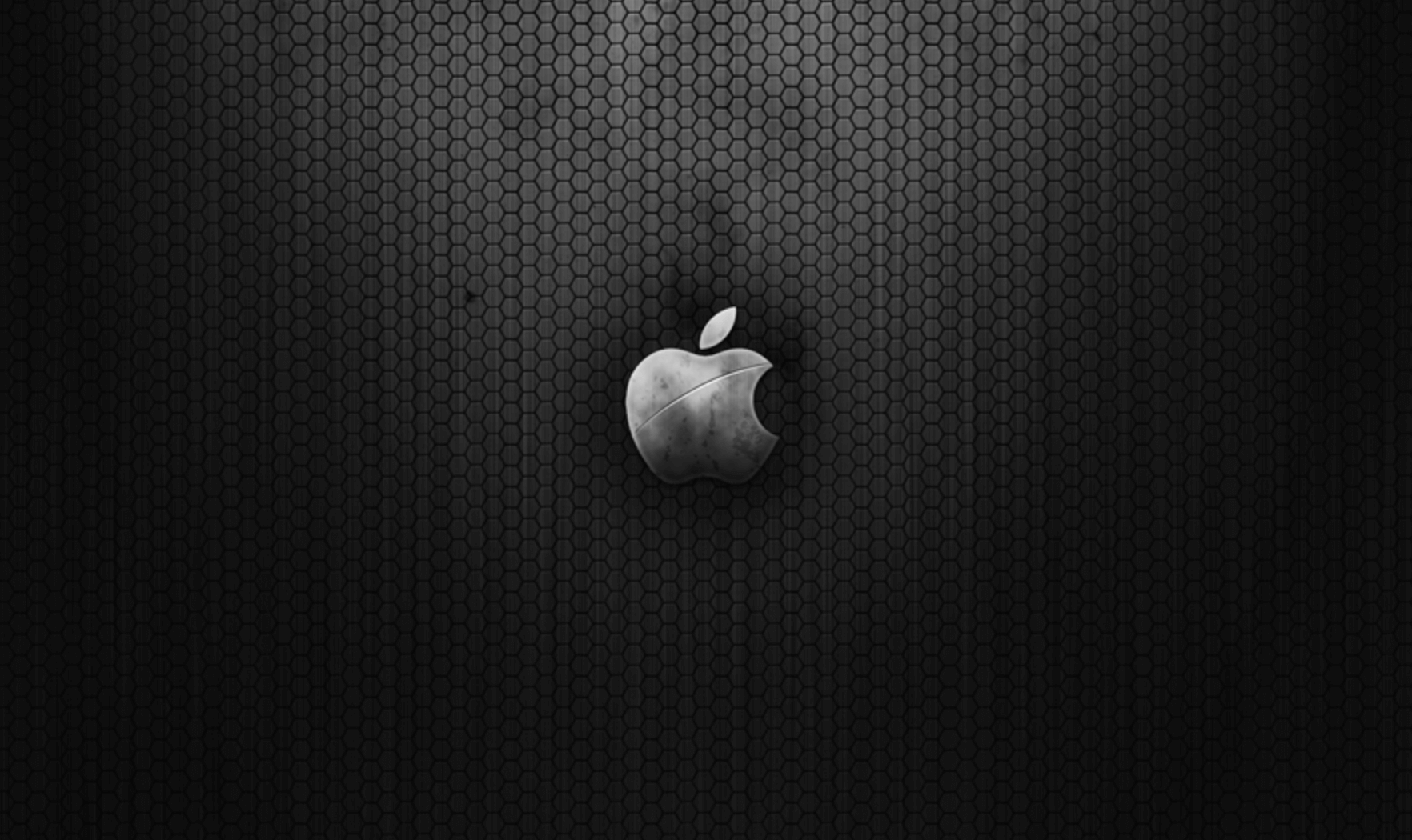
[文章] macOS提高效率的命令或者工具推荐
背景收集Mac上面提高效率命令或者工具Finder关于Finder的操作终端打开Finder的某个目录2022年09月27日今天发现了一个很不错的命令,也就是平时在命令行的时候,已经定位到了某个目录,我需要在

[文章] CentOS安装jdk和tomcat(纯命令)
的安装(放在哪个目录自己定)先去Oracle官网下载Linux版本的jdk,下载地址下载之后使用FTP工具,把压缩文件传到CentOS服务器上如图所示:然后解压压缩包:#*.tar.gz压缩文件的解压命令
[问答] shell命令截图和代码截图大小不一样
s手动screencap-p/sdcard/1.jpg命令,截图大小一百多kb,但是用代码植入就1.2M。这是为啥,顺道问一下,有没有直接截图并设置大小的命令?
[文章] Docker常用命令
Docker常用命令#搜索镜像sudodockersearch镜像名称#查看镜像sudodockerimages#拉取镜像sudodockerpull镜像名称:tag#查看进程,加上-a会把已经停止的进程也显示出来
2020-08-16 00:28
·
docker
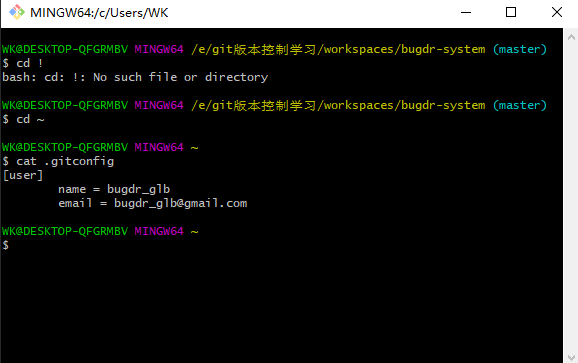
[文章] git常用的命令与配置本地库和远程库操作
git常用的命令1、团队内部协作的方式1.1、程序员A:将自己写的代码上传到代码托管中心。

[文章] Ubuntu命令行(netplan)连接wifi
Ubuntu命令行连接隐藏wifi版本说明本次使用的Ubuntu版本为ubuntu-22.04.1-live-server-amd64。硬件为酷比魔方iwork10,同样适用于树莓派版本。

[文章] Linux学习---awk命令
-fscripfileor–filescriptfile从脚本文件中读取awk命令。
2020-12-27 19:17
·
Linux学习
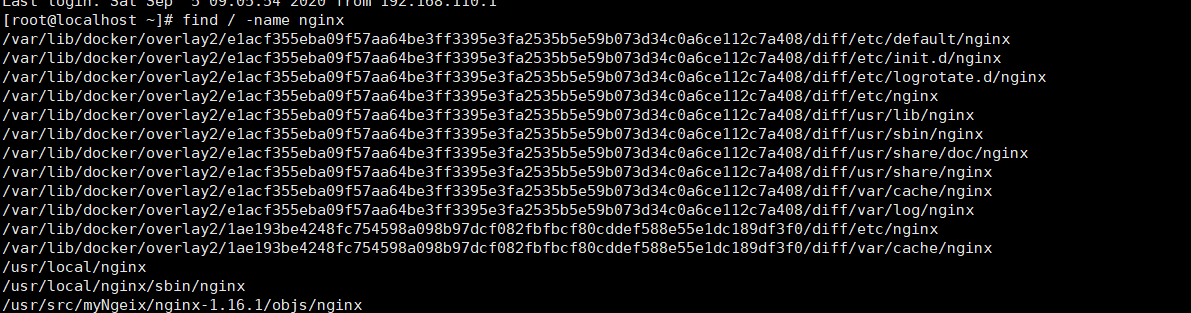
[文章] Linux下的文件以及文件夹操作命令
#文件、文件夹的相关操作命令查看文件cd 切换目录位置 ls目录 查看指定目录所有文件--缺省当前目录 ls-l目录 查看指定目录所有文件的详细信息
2020-09-07 08:31
·
Linux

[文章] docker常用命令
dockerrun-it-p6379:6379--restart=always--namefield_blog_redis-dredis如果创建时未指定--restart=always,可通过update命令
2020-08-26 19:39
·
docker
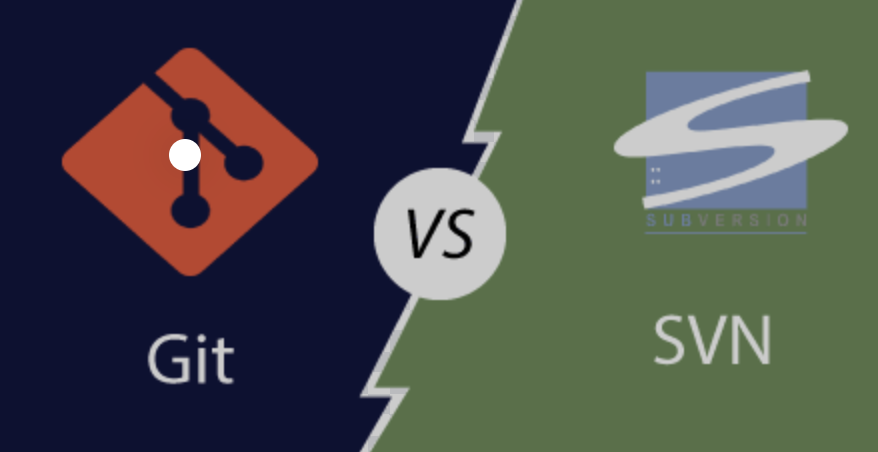
[文章] SVN命令行操作集合
上面命令可以忽略文件及了buildbingenproguard.classpath.projectlocal.propertiesThumbs.db*.apk*.ap_*.class*.dex创建一个忽略文件
2022-08-19 17:02
·
SVN
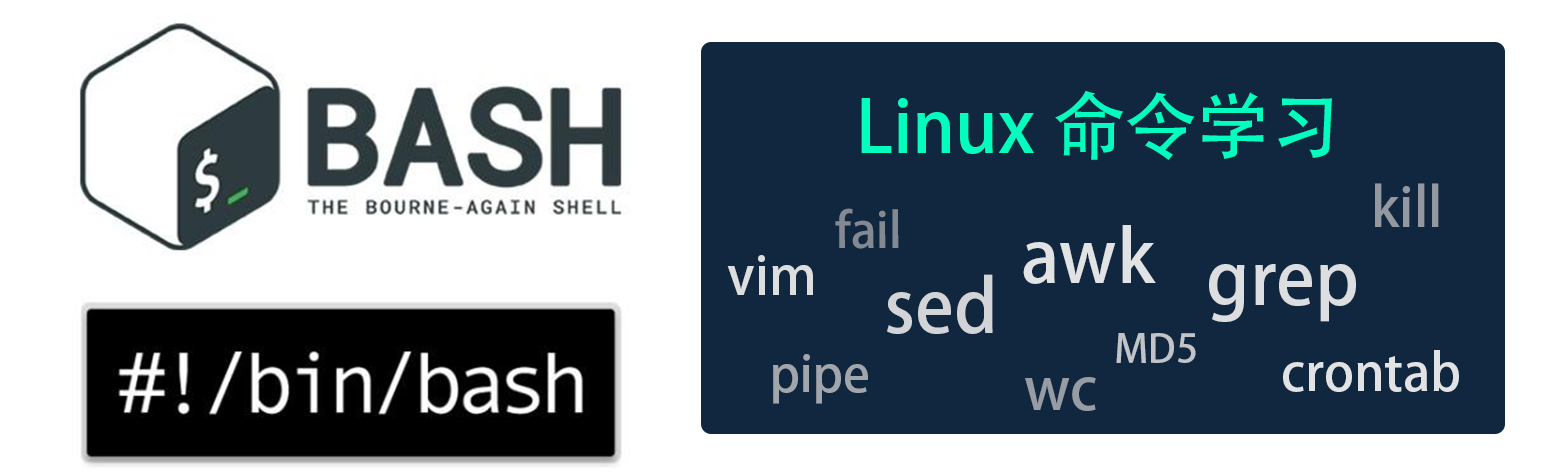
[文章] Centos7命令行安装Oracle11g
安装Oracle数据库可以使用图形化界面,也可以使用命令行安装(也称静默安装),这次我使用的是命令行安装。
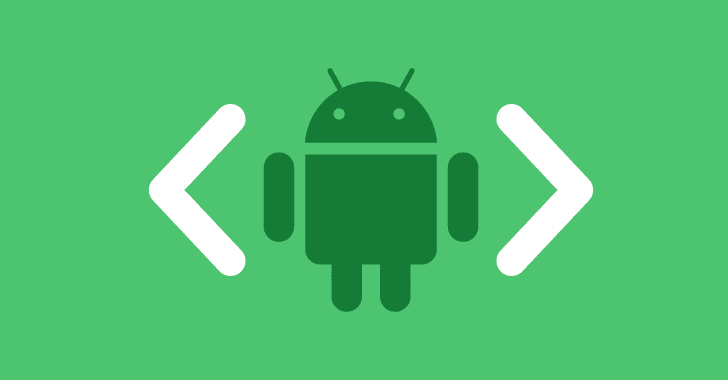
[文章] Android ADB工作常用命令分享
thenpath=`echo${path///base.apk///base.apk}`fi#pullapkoutrenanmewithpackagenameadbpull$path$package.apk其他常用命令
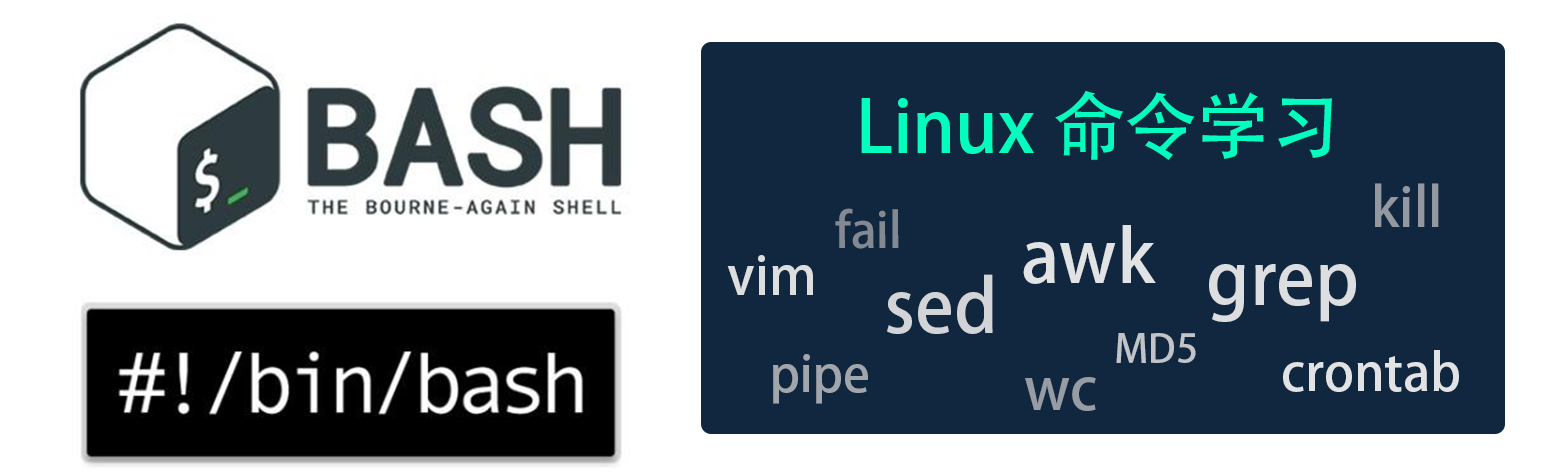
[文章] OpenSSH 命令注入漏洞(CVE-2020-15778)修复教程
漏洞概括OpenSSH输入验证错误漏洞(CVE-2019-16905)OpenSSH命令注入漏洞(CVE-2020-15778)OpenSSH安全漏洞(CVE-2021-28041)一般线上用的云主机的
[问答] 运行adb devices命令报错
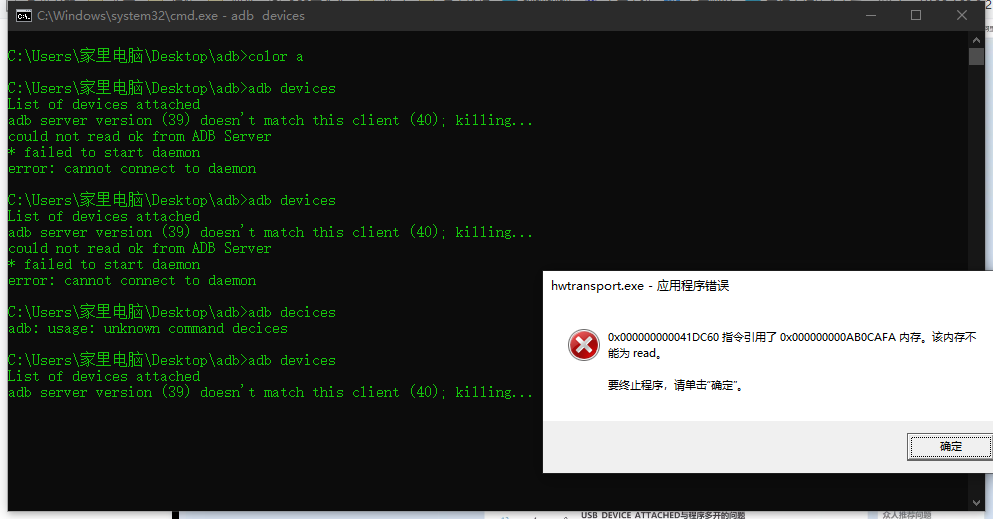 adb server version (39) doesn't match this client (40); killing...
adb server version (39) doesn't match this client (40); killing...
could not read ok from ADB Server
* failed to start daemon
error: cannot connect to daemon
跟着视频教程的第二步卡着了,哦泄,这是怎么事儿
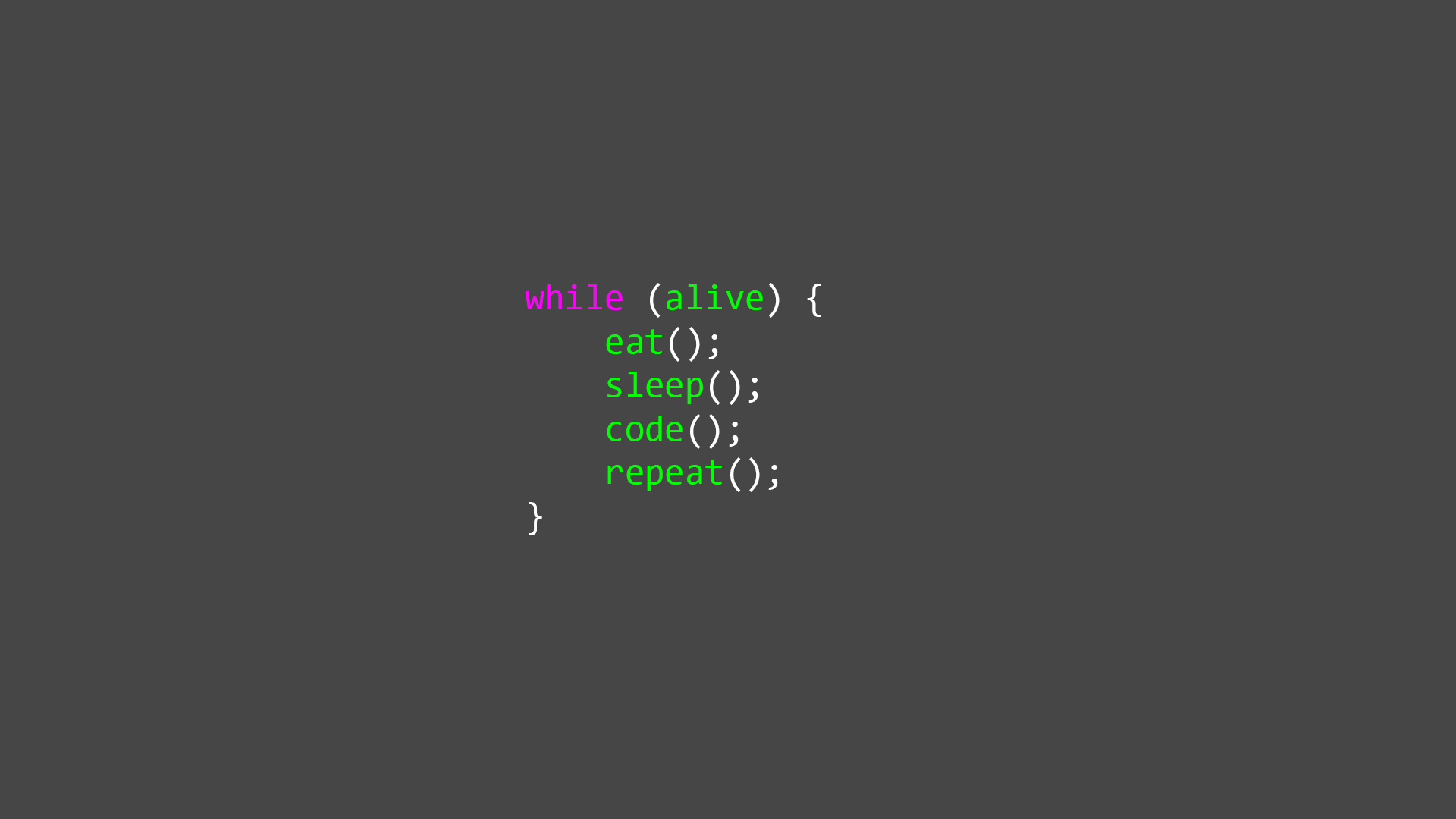
[文章] Linux基础的学习
arguments为参数,表示命令的作用对象,如文件名,用户名等等。多个选项以及多参数和命令之间用空白字符分割。

[文章] pip命令下载依赖包(selenium)
配置pip镜像源pip.ini文件内容[global]index-url=http://mirrors.aliyun.com/pypi/simple/[install]trusted-host=mirrors.aliyun.com####pip.ini文件位置#86175为我电脑的用户名C:\Users\86175\pip需要下载的包请根据自己的需求下载依赖包,以下为我需要下载的依赖包Django==3.1.7mysql-connector-python==8.0.23selenium==3.141.0celery==5.0.5redis==3.5.3APScheduler==3.7.0django-redis-cache==3.0.0requests==2.25.1下载selenium==3.141.0pipinstallselenium==3.141.0C:\Users\86175>pipinstallselenium==3.141.0Lookinginindexes:http://mirrors.aliyun.com/pypi/simple/Collectingselenium==3.141.0Downloadinghttp://mirrors.aliyun.com/pypi/packages/80/d6/4294f0b4bce4de0abf13e17190289f9d0613b0a44e5dd6a7f5ca98459853/selenium-3.141.0-py2.py3-none-any.whl(904kB)|████████████████████████████████|904kB2.2MB/sRequirementalreadysatisfied:urllib3ind:\environment\python\python39\lib\site-packages(fromselenium==3.141.0)(1.26.7)Installingcollectedpackages:seleniumSuccessfullyinstalledselenium-3.141.0下载mysql-connector-python==8.0.23pipinstallmysql-connector-python==8.0.23C:\Users\86175>pipinstallmysql-connector-python==8.0.23Lookinginindexes:http://mirrors.aliyun.com/pypi/simple/Collectingmysql-connector-python==8.0.23Downloadinghttp://mirrors.aliyun.com/pypi/packages/13/62/5234fb85bf30c28c70c6c7664926bd4b40e3c1d914f6e275174801cf8b8a/mysql_connector_python-8.0.23-py2.py3-none-any.whl(379kB)|████████████████████████████████|379kB6.8MB/sCollectingprotobuf>=3.0.0Downloadinghttp://mirrors.aliyun.com/pypi/packages/3b/97/033567f8a618e6219123a7a8675ac259fd7eec2dcece17297a6967bbde70/protobuf-3.18.0-cp39-cp39-win_amd64.whl(912kB)|████████████████████████████████|912kB3.3MB/sInstallingcollectedpackages:protobuf,mysql-connector-pythonSuccessfullyinstalledmysql-connector-python-8.0.23protobuf-3.18.0下载APScheduler==3.7.0pipinstallAPScheduler==3.7.0C:\Users\86175>pipinstallAPScheduler==3.7.0Lookinginindexes:http://mirrors.aliyun.com/pypi/simple/CollectingAPScheduler==3.7.0Downloadinghttp://mirrors.aliyun.com/pypi/packages/5d/e9/b5e4f7aaea076bbfb241b04824c63cd42fe8029358103c27375e690bddc0/APScheduler-3.7.0-py2.py3-none-any.whl(59kB)|████████████████████████████████|59kB1.8MB/sCollectingsix>=1.4.0Downloadinghttp://mirrors.aliyun.com/pypi/packages/d9/5a/e7c31adbe875f2abbb91bd84cf2dc52d792b5a01506781dbcf25c91daf11/six-1.16.0-py2.py3-none-any.whl(11kB)Requirementalreadysatisfied:pytzind:\environment\python\python39\lib\site-packages(fromAPScheduler==3.7.0)(2021.1)Collectingtzlocal~=2.0Downloadinghttp://mirrors.aliyun.com/pypi/packages/5d/94/d47b0fd5988e6b7059de05720a646a2930920fff247a826f61674d436ba4/tzlocal-2.1-py2.py3-none-any.whl(16kB)Requirementalreadysatisfied:setuptools>=0.7ind:\environment\python\python39\lib\site-packages(fromAPScheduler==3.7.0)(57.4.0)Installingcollectedpackages:tzlocal,six,APSchedulerSuccessfullyinstalledAPScheduler-3.7.0six-1.16.0tzlocal-2.1其他依赖包下载方式相同,重点是配置好pip的镜像源,采用国内的镜像源。查看pip列表piplistC:\Users\86175>piplistPackageVersion-------------------------------amqp5.0.6APScheduler3.7.0asgiref3.4.1billiard3.6.4.0celery5.0.5certifi2021.5.30chardet4.0.0click7.1.2click-didyoumean0.3.0click-plugins1.1.1click-repl0.2.0Django3.2.7django-redis-cache3.0.0idna2.10kombu5.1.0mysql-connector-python8.0.23pip21.2.4prompt-toolkit3.0.20protobuf3.18.0pytz2021.1redis3.5.3requests2.25.1selenium3.141.0setuptools57.4.0six1.16.0sqlparse0.4.2tzlocal2.1urllib31.26.7vine5.0.0wcwidth0.2.5C:\Users\86175>生成requirments文件生成requirments文件的的方法:pipfreeze>requirements下载chromedriver.exe浏览器使用的是谷歌浏览器:GoogleChromechromedriver下载链接:https://chromedriver.storage.googleapis.com/index.htmlchromedriver版本需要和GoogleChrome保持一致。chromedriver.exe存放位置如果chromedriver.exe存放位置不对的话,driver=webdriver.Chrome()会报错!一般需要存放在python下面的Scripts文件夹里面,否则会报错D:\Environment\Python\Python39\Scripts写在最后好啦,这就是本篇文章的全部内容啦!祝大家国庆假期愉快,要抓住假期的小尾巴哦!欢迎大家点赞,投币,转发。
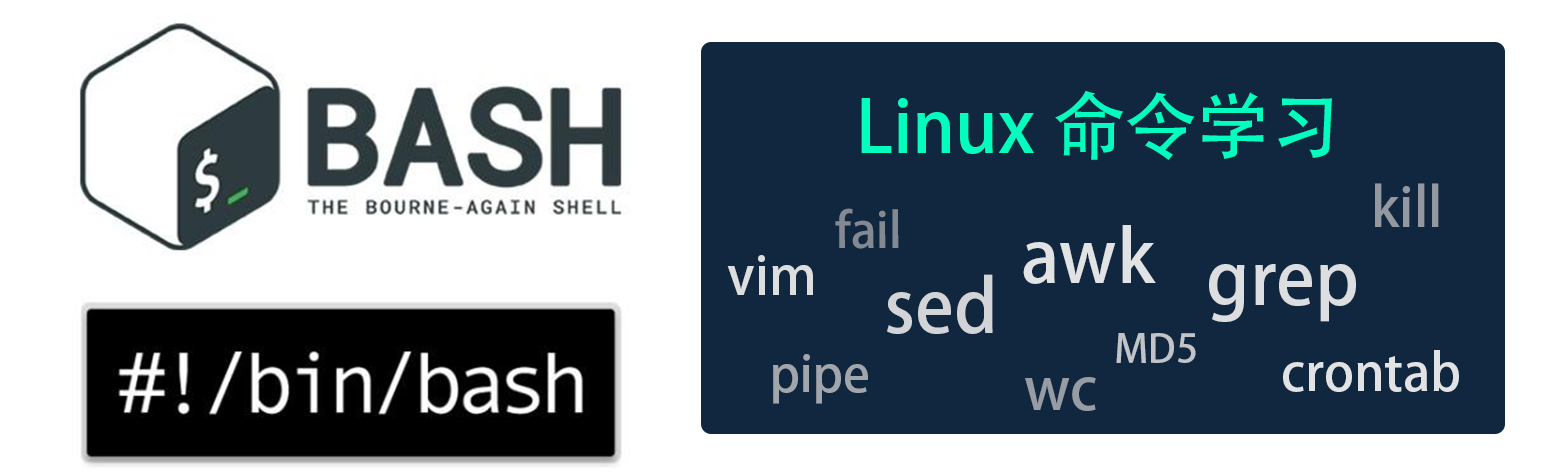
[文章] echo命令让字体带颜色
让字体带颜色echo显示带颜色,需要使用参数-e-eenableinterpretationofbackslashescapes启用反斜线转义的解释格式如下:echo-e"\033[字背景颜色;文字颜色m字符串\033[0m"例如:echo-e"\033[41;37mTonyZhang\033[0m"其中41的位置代表底色,37的位置是代表字的颜色注:1、字背景颜色和文字颜色之间是英文的“""”2、文字颜色后面有个m3、字符串前后可以没有空格,如果有的话,输出也是同样有空格展示一下字体颜色echo-e"\033[30m黑色字\033[0m"echo-e"\033[31m红色字\033[0m"echo-e"\033[32m绿色字\033[0m"echo-e"\033[33m****字\033[0m"echo-e"\033[34m蓝色字\033[0m"echo-e"\033[35m紫色字\033[0m"echo-e"\033[36m天蓝字\033[0m"echo-e"\033[37m白色字\033[0m"echo-e"\033[40;37m黑底白字\033[0m"echo-e"\033[41;37m红底白字\033[0m"echo-e"\033[42;37m绿底白字\033[0m"echo-e"\033[43;37m黄底白字\033[0m"echo-e"\033[44;37m蓝底白字\033[0m"echo-e"\033[45;37m紫底白字\033[0m"echo-e"\033[46;37m天蓝底白字\033[0m"echo-e"\033[47;30m白底黑字\033[0m"控制选项说明\033[0m关闭所有属性\033[1m设置高亮度\033[4m下划线\033[5m闪烁\033[7m反显(当鼠标把此处选中时才会显示)\033[8m消隐\033[30m--\033[37m设置前景色\033[40m--\033[47m设置背景色\033[nA光标上移n行\033[nB光标下移n行\033[nC光标右移n行\033[nD光标左移n行\033[y;xH设置光标位置\033[2J清屏\033[K清除从光标到行尾的内容\033[s保存光标位置\033[u恢复光标位置\033[?25l隐藏光标\033[?25h显示光标写在最后嘿嘿,xdm是不是觉得有点意思,如果你也喜欢,也可以给shell脚本的echo输出语句加个颜色哦!
- 1
- 2
- 3
- 4
- 5
- 6
- 9